Konvertálja, szerkessze és tömörítse a videókat/audiókat 1000+ formátumban, kiváló minőségben.
A legjobb 8 kiváló minőségű VOB konverter [Jellemzők, előnyök és hátrányok]
Melyik a legjobb VOB konverter MP4-re Windows/Mac rendszeren? A VOB egy olyan médiaformátum, amely a DVD-n általában megtalálható videoobjektumok rövidítése, így a feliratokat, hangokat, menüket, tartalmakat és egyebeket tárolja a DVD-n. Ezenkívül a VOB hibátlanul működik HDTV-n DVD-lejátszóval. A legtöbb eszközön azonban kicsi az esélye annak, hogy lejátssza; bár népszerű formátum a DVD-k között, a médialejátszók nem fogadják el. Ennek megoldására jó dolog a VOB-t egy sokkal üdvözlőbb formátumba konvertálni, de hogyan? Először egy kiváló VOB konverterre kell vadásznia. Szerencsére az alábbiakban néhány ma elérhető legjobb VOB-átalakítót tárgyalunk. Nézze meg most mindegyiket!
Útmutató lista
1. rész: Az 5 legjobb VOB konverter Windows/Mac rendszeren [Kiváló minőségű kimenet] 2. rész: 3 legjobb ingyenes VOB konverter online ingyen: előnyei és hátrányai 3. rész: GYIK a legjobb VOB konverterrel kapcsolatban Windows/Mac rendszeren1. rész: Az 5 legjobb VOB konverter Windows/Mac rendszeren [Kiváló minőségű kimenet]
A legjobb VOB-átalakítót keresni ugyanolyan fáradságos, mint a VOB-fájlok lejátszása médialejátszókon. De ma megoldódik a problémád. Mivel ma sokkal fejlettebb, mint korábban, számos VOB konverter található az interneten, és mindegyik kétségtelenül segít a VOB MP4 vagy más kompatibilis formátumokká konvertálásában. Ha nehézségei vannak az egyik kiválasztásával, íme az 5 legjobb konverter, amelyet megfontolhat Windows és Mac rendszeren.
1. 4Easysoft Total Video Converter [Windows/Mac]
4Easysoft Total Video Converter egy hatékony VOB konverter Windows és Mac rendszeren, amely ma megtalálható. Ez a program több mint 600 formátumot támogat video- és audiofájlokhoz, beleértve az MP4-et, MP3-at, AVI-t, AAC-t és még sok mást, korlátozás nélkül. Lehetővé teszi a video- és hangbeállítások testreszabását is a kívánt minőség elérése érdekében. Ezen kívül olyan szerkesztési funkciókat is biztosít, mint például a vágás, a vágás, a javítás és egyebek, amelyeket a VOB-fájl konvertálása előtt megtehet.


Teljes mértékben támogatja a 600 fájlformátumot, valamint az Android- és iOS-eszközök előre beállított eszközeit.
Kiváló minőségű 720P, 1080P, HD, 4K és HEVC videokodekek biztosítása a felhasználók számára.
Kötegelt konverziót kínál, amely lehetővé teszi több fájl konvertálását, és az összeset egyszerre.
Szerkesztheti a videót közvetlenül az Átalakító lapon, mielőtt más formátumba konvertálja.
100% Biztonságos
100% Biztonságos
2. VLC Media Player [Windows/Mac]
Egy híres médialejátszó is működhet a legjobb Windows/Mac VOB konverterként, ez pedig a VLC Media Player. Videóátvitelt és alapvető szerkesztési funkciókat biztosít, mint például a vágás, a vágás, a hangerő beállítása stb. Bár nem olyan hatékony, mint a többi konverter, ideális választás lehet DVD-fájlok MP4 formátumba konvertálásához.
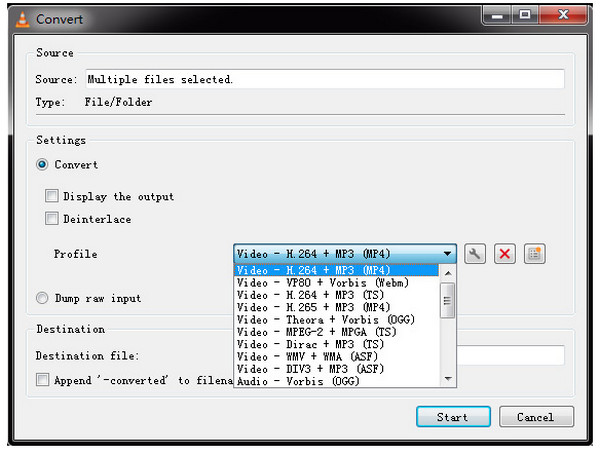
Jellemzők:
- Lehetővé teszi audio-, video- és képfájlok széles skálájának lejátszását.
- Ingyenes médialejátszó, amely konverter funkciókat kínál.
- Számos kimeneti formátum támogatása, valamint video- és audiokodekek széles skálája.
3. Freemake Video Converter [Windows]
A Freemake Video Converter egy másik jó Windows VOB konverter, mivel lehetővé teszi a fájlok konvertálását az összes népszerű video- és audioformátumba, mint például MKV, AVI, MP4 stb. Ezenkívül a konvertálás után automatikusan feltölti a videót és a hangot az iTunes-ba. Ezenkívül alapvető szerkesztéseket végezhet a videón, például kivágást, egyesítést, vágást és sok mást.
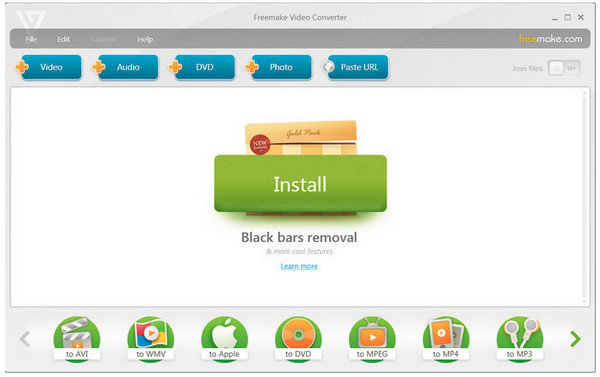
Jellemzők:
- A HD-videót minőségromlás nélkül konvertálhatja, és támogatja az 1080P, 4K és 720P felbontást.
- Levághatja és kivághatja a videó részeket, hogy a nem kívánt részeket törölje az átalakítás előtt.
- Lehetővé teszi feliratok hozzáadását a videóhoz, valamint a méret és a betűtípus szerkesztését.
4. Bármilyen Video Converter [Windows/Mac]
Egy másik legjobb Mac VOB konverter, amelyet Windows és Mac rendszeren használhat, az Any Video Converter vagy AVC. Ez a program számos videóformátumot támogat, például MP4, WMV, AVI, ASF és még sok más, így hatékony VOB konverter. Amellett, hogy konverter, kiváló eszköztárával videókat is tud szerkeszteni.
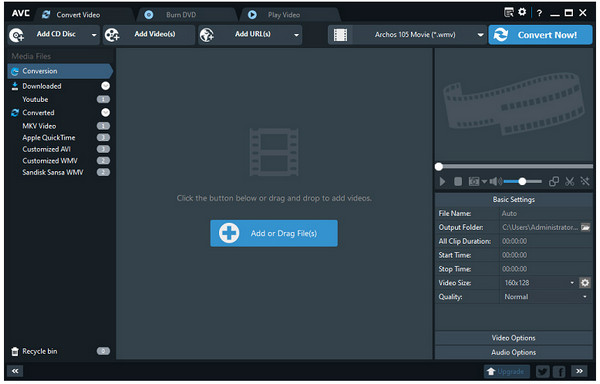
Jellemzők:
- Testreszabási lehetőségeket kínál a videóihoz a konvertálás előtt.
- Letölthet egy videót online, illessze be a linket, és konvertálja MP4 formátumba.
- Támogatja a hangerő beállítását a hangerő-váltóval.
5. DVDFab Video Converter [Windows]
A DVDFab Video Converter az utolsó VOB konverter Windowshoz a listán. Gyorsan elvégezheti a feladatot, gyorsabban működik, mint a szokásos ingyenes VOB konverterek. Számos értékes funkciót is kínál, mint például képek és zene hozzáadása, lejátszási sebesség beállítása, fájlok egyesítése stb. Más konverterekhez hasonlóan a DVDFab számos kimeneti videó- és hangformátumot támogat.
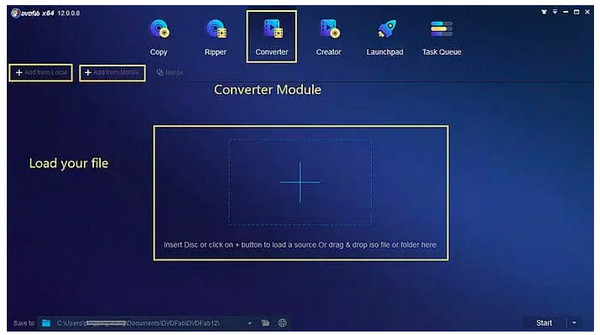
Jellemzők:
- Több mint 1000 video-, hang- és képkimeneti formátumot kínál.
- Adjon meg egy beépített szerkesztőt, amely lehetővé teszi a videó további szerkesztését.
- Támogatja a feliratok eltávolítását és hozzáadását a videofájlhoz.
2. rész: 3 legjobb ingyenes VOB konverter online ingyen: előnyei és hátrányai
Ha bonyolultnak találja a programok letöltését számítógépén, használjon online VOB konvertert Windows/Mac rendszeren. Az alábbiakban felsorolunk néhány kiváló online VOB konvertert, amelyeket anélkül kereshet és használhat, hogy bármit is telepítene.
1. Convertio
A Convertio ma az egyik legnépszerűbb online konverter. VOB konverterként működik a legjobban, és több mint 300 formátumot támogat. Ezenkívül módosíthatja a videó és a hang beállításait, például a minőséget, a képarányt és egyéb paramétereket.
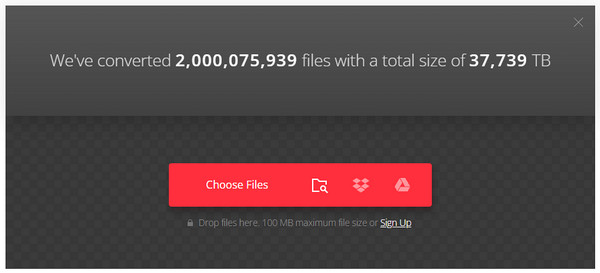
- Profik
- Minden platformon jól működik.
- Több mint 300 fájlformátum támogatása.
- Garantálja biztonságát és magánéletét.
- Hátrányok
- Legfeljebb 100 MB fájlonként.
- Minden nap csak 10 konverziót hajthat végre.
2. CloudConvert
A Cloud Convert egy online VOB konverter, amely szinte az összes videót, képet, dokumentumot és egyéb fájlt támogatja. Ezzel az online eszközzel minden bizonnyal a lehető legjobb minőségű konvertált VOB fájlt kaphatja meg. A beállításokat igényei szerint módosíthatja.
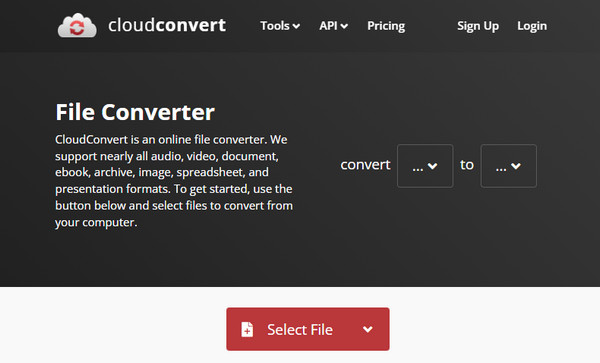
- Profik
- Támogassa a felhőszolgáltatásokat.
- Kiváló minőségű átalakítási lehetőségek.
- Egyszerre több fájlt is konvertálhat.
- Hátrányok
- 25 konverzió minden nap.
- Nem lehet nagy fájlméretet konvertálni.
3. Zamzar
A Zamzar, mint VOB konverter, szinte ugyanúgy működik, mint a CloudConvert, mivel támogatja a különböző fájlok konvertálását. Ezen túlmenően, ellentétben más online konverterekkel, amelyek vírusokat küldenek a számítógépére, a Zamzar egy tiszta webhely. Gyorsabban működik, így azonnal megkaphatja a fájlt.
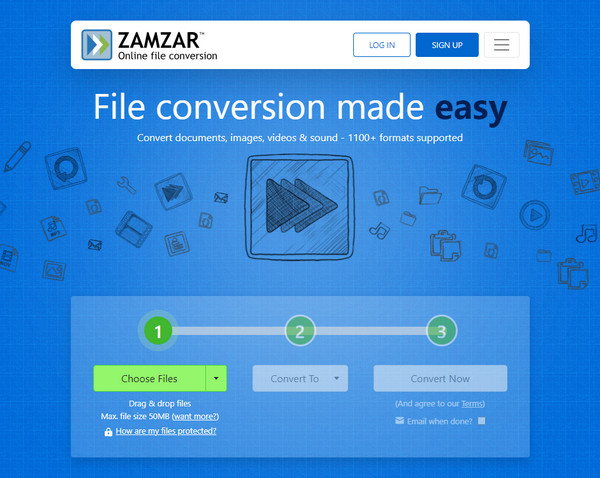
- Profik
- Fájlok konvertálása URL-ekből.
- Támogatja a kötegelt átalakítást.
- Fájltömörítési opció felajánlása.
- Hátrányok
- Legfeljebb 50 MB fájlméret korlátozása.
- Kis extra funkciókat kínál.
3. rész: GYIK a legjobb VOB konverterrel kapcsolatban Windows/Mac rendszeren
-
A Windows Media Player támogatja a VOB fájlok lejátszását?
A Windows Media Player támogatja a VOB fájlok lejátszását. Ha problémái vannak a lejátszással, előfordulhat, hogy nincs hozzád rendelve alapértelmezett lejátszóként, vagy az Ön verziója nem rendelkezik MPEG kódolóval és dekódolóval.
-
Lejátszhatók a VOB-fájlok Android-eszközökön?
A VOB-fájlok nem játszhatók le Android-eszközökön. Először VOB-átalakítókat kell használnia az Android rendszerrel kompatibilis videoformátummá konvertálásához.
-
A kézifék támogatja a VOB konvertálását?
Igen. A kézifék támogatja a VOB MP4-re konvertálását Windows, Mac és Linux rendszeren. Csak írja be a fájlt a gombra kattintva Forrás gombot, és módosítsa a formátumot. Végül kattintson a Indítsa el a kódolást gombot a konvertált fájlok mentéséhez.
Következtetés
Remélhetőleg talált megfelelő VOB konvertert az Ön számára. Mint mindig, az említettek eltérően egyediek az általuk kínált funkciókkal; nekik is vannak erősségeik és gyengeségeik. Ha belefáradt abba, hogy mindegyiket megismerje, az elsőt ajánljuk a listán – 4Easysoft Total Video Converter. Ez a Windows és Mac konverter többet nyújt, mint amit más konverterek kínálhatnak. Ügyeljen arra, hogy ne hagyja ki a legjobb tulajdonságait. Töltse le most!
100% Biztonságos
100% Biztonságos


 általa megosztva
általa megosztva 